آموزش اضافه کردن لینک به وردپرس
مراحل :
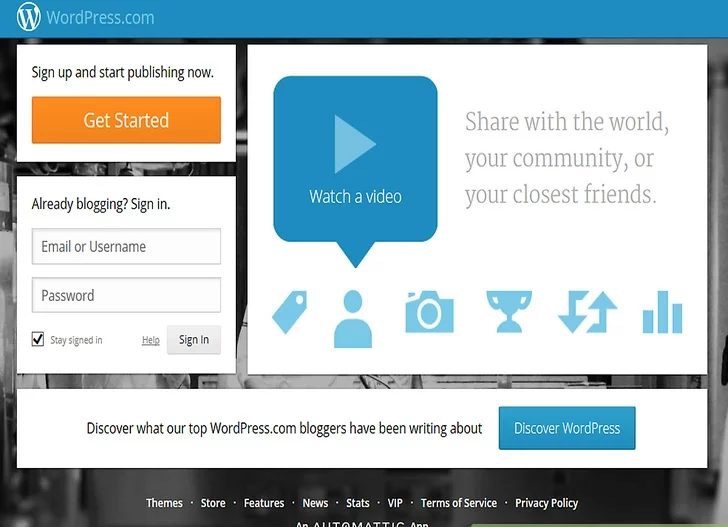
1) وارد حساب کاربری وبلاگ وردپرس خود شوید. اگر شما یک وبلاگ وردپرس ندارید ، به صفحه اصلی وردپرس بروید و روی دکمه نارنجی «Get Started Here» کلیک کنید. این شما را به روند ثبت نام می برد.
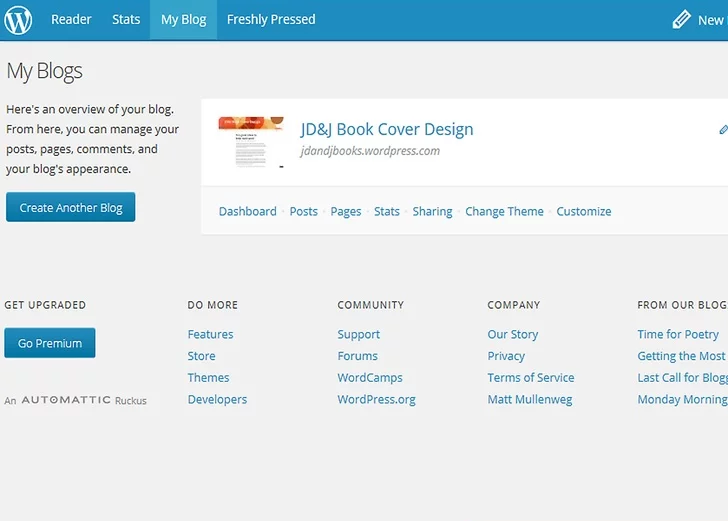
2) روی «My Account» در سمت چپ نوار ابزار در بالای صفحه کلیک کنید
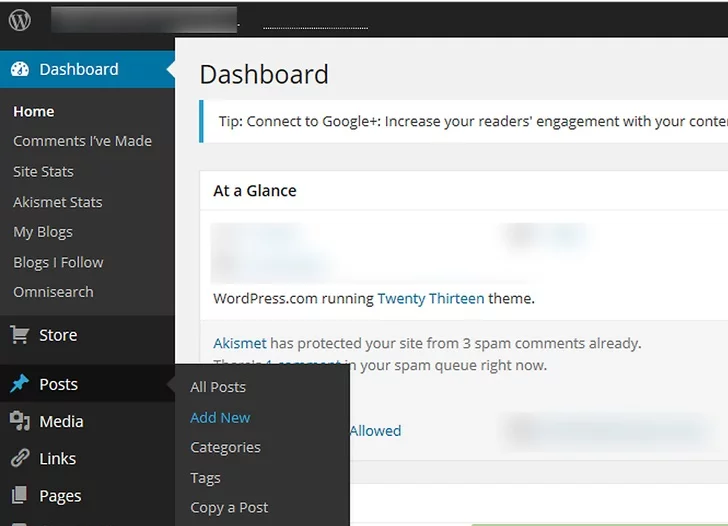
3) صفحه داشبورد خود را پایین بیاورید. داشبورد شما فهرستی است که در سمت چپ صفحه قرار دارد. برگه «Posts» را پیدا کنید. این به شما یک منو از همه پستهای وبلاگ شما خواهد داد.
بر روی عنوان پست کلیک کنید تا یک پیوند به یک پست موجود اضافه شود یا روی «Add New» در بالای سربرگ «Posts» در بالای صفحه کلیک کنید. شما به ویراستار ویژوال بر می گردید که به شما امکان می دهد به آسانی متن را برای پست هایتان قالب بندی کنید.
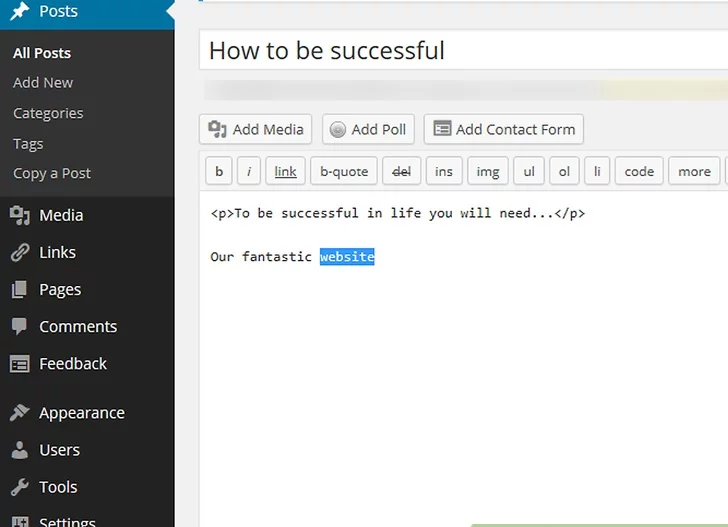
4) متنی را که میخواهید پیوندتان را هدایت کنید تایپ کنید و سپس با استفاده از نشانگر خود آن را برجسته کنید یا متن را که قبلا نوشته شده را برجسته کنید. توجه: شما می توانید آدرس URL لینک را به پست خود اضافه کنید. با این حال، این کار بهتر است که کلمات کلیدی را که کاربر می تواند با کلیک کردن بر روی متن انتخاب کند، پیوند دهید.
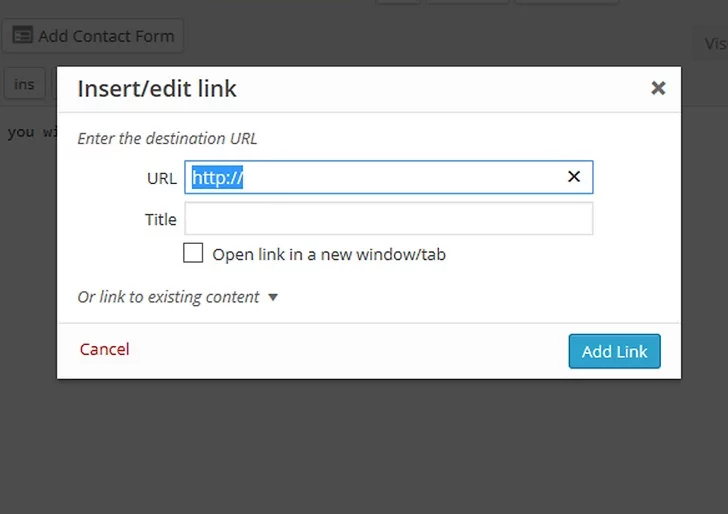
5) دکمه “Insert / Edit Link” را در نوار ابزار قالب بندی افقی خود را بالای جعبه متن خود فشار دهید. به نظر می رسد آیکونی مانند 2 پیوند زنجیره متصل است. جعبه پاپ آپ ظاهر خواهد شد.
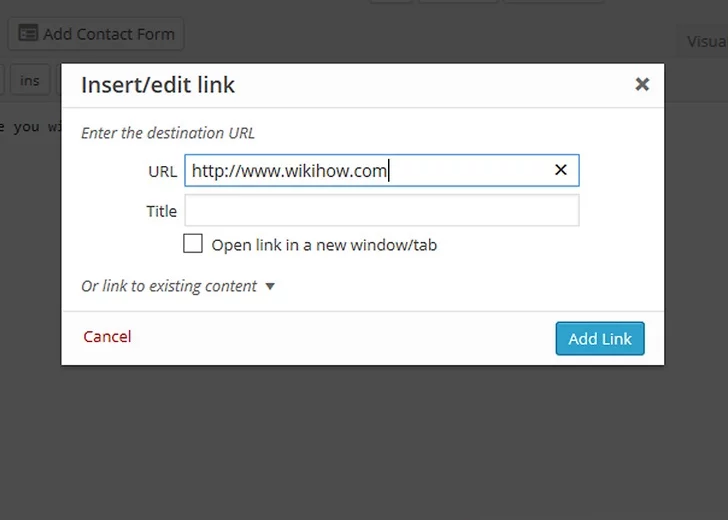
6) آدرس URL را در کادر اول قرار دهید. یک عنوان برای URL در جعبه دوم را انتخاب کنید. توجه: این عنوان در پست شما ظاهر نخواهد شد هنگامی که خواننده بر روی لینک کلیک کند ظاهر می شود. لینک به طور خودکار در متن شما زیر خط کشید تا خواننده بتواند پیوند ایجاد کند.
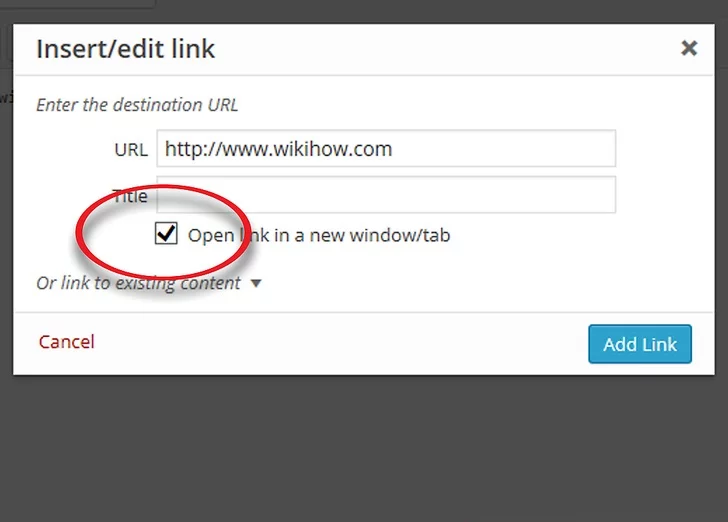
7) میتوانید لینک را برای باز کردن در یک برگه جدید در کادر تأیید در زیر لینک خود ، انتخاب کنید. اغلب اینکار ترجیح داده می شود، زیرا اگر کاربر یک پیوند را کلیک کند، ممکن است از وبلاگ شما خارج شود.
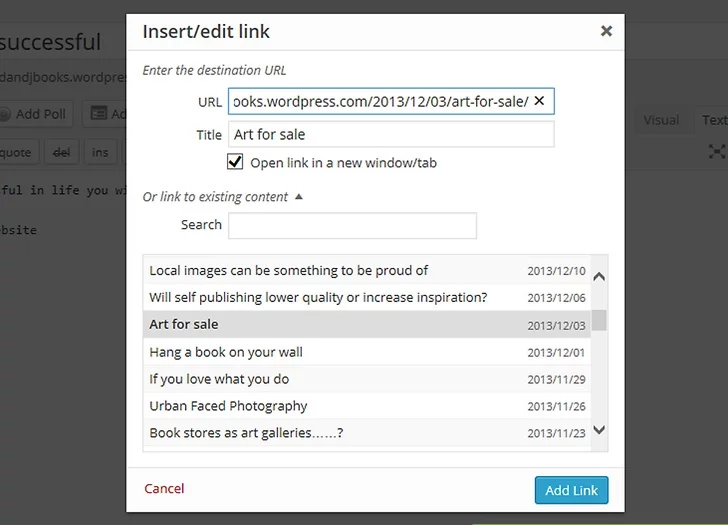
8) پیوندهای وردپرس را از طریق وبلاگ خودتان به روش مشابهی پیوند دهید. وقتی جعبه پاپ آپ ظاهر می شود، بر روی کلمات “Or Link to Existing Content“ کلیک کنید. این پست های قبلی شما را نشان می دهد و به شما اجازه می دهد تا به آن پست پیوند دهید. شما احتمالا نمی خواهید آنرا باز کنید که لینک را در یک برگه جدید باز کند.
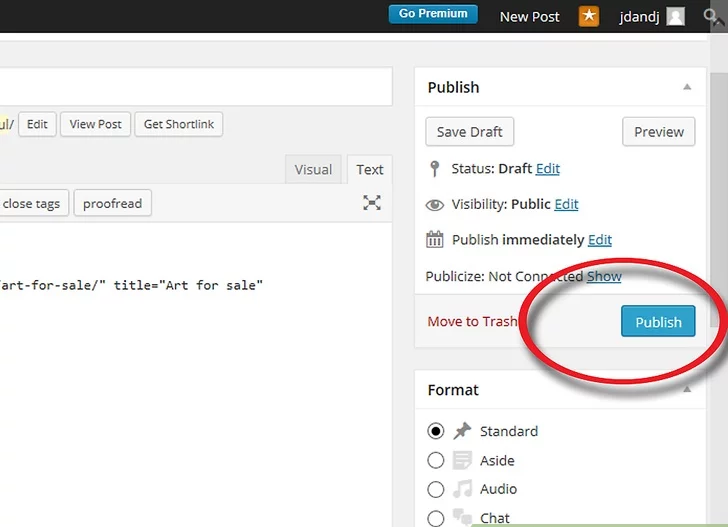
9) روی دکمه «Update» در پایین صفحه ویرایش پست خود کلیک کنید تا بلافاصله پست خود را به وبلاگ خود اضافه کنید.

